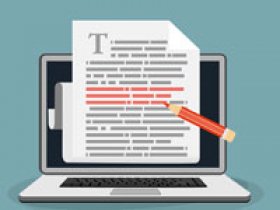В этой статье речь пойдет о государственной информационной системе «Работа России». Это самая крупная база вакансий и резюме, опубликованных жителями РФ. Мы узнаем, как зарегистрироваться на интерактивном портале, как войти в личный кабинет «Работы России» и как использовать все возможности учетной записи.
Регистрация
В системе есть два типа учётных записей: соискатель и работодатель. Но обе они регистрируются через «Госуслуги». Отсюда следует, что прохождение процедуры регистрации необходимо только тем пользователям, у которых нет аккаунта на платформе «Госуслуги».

Чтобы зарегистрироваться, откройте в браузере ссылку, ведущую на официальный сайт «Работы России»: https://rabotarussia.ru/auth/login.html. Далее действуйте следующим образом:
- Переключитесь на нужную вам вкладку: «Для соискателей» или «Для работодателей».
- Ознакомьтесь с текстом «политики в отношении обработки персональных данных». Ссылка на этот документ напечатана мелким шрифтом и выделена синим цветом.
- Внимательно ознакомьтесь с инструкцией в блоке «Как войти на портал через Госуслуги».
- Нажмите на надпись «Зарегистрироваться».
- Кликните на кнопку «Войти», расположенную в правом верхнем углу.
- Заполните небольшую анкету, указав достоверные сведения о себе.
- Подтвердите, что у вас действительно есть указанный мобильный телефон.
- Вернитесь на сайт rabotarussia.ru.
- Войдите в свой личный кабинет.
- Разместите резюме, если вы ищете вакансии, или объявление о поиске сотрудников, если вы нанимаете последних.
Для создания «учетки» сервиса «Госуслуги» понадобятся такая документация:
- страховой номер индивидуального лицевого счета;
- документ, удостоверяющий личность.
После регистрации аккаунта «Единой системы идентификации и аутентификации» его нужно будет подтвердить любым удобным для вас способом.
Функционал, доступный незарегистрированным пользователям
Сюда же относятся материалы, которые рекомендуется изучить перед нажатием на кнопку «Зарегистрироваться». Перечислим их:
- Раздел в блоке «Аналитика» — «Справочник востребованных профессий».
- «Профессиональная ориентация» в блоке «Опросы и тесты».
- «О портале».
- «Государственные службы занятости».
- «Информационные страницы».
Посетителям интернет-ресурса, недавно начавшим осваивать мир профессий, советуем вкладку «О стажировках и практиках». Безработным лицам с ограниченными возможностями здоровья — «Трудоустройство инвалидов», «О Работе без границ». Иностранным гражданам будет полезен раздел «Иностранная рабочая сила». Желающие найти работу с переездом оценят блок «Работа с переездом по России». Специалистам, желающим работать удаленно, следует взглянуть на «Атлас удаленных профессий».
Навигация по сервису осуществляется с помощью главного меню, спрятанного за пиктограммой в виде полосок, находящейся в правом верхнем углу. Имеется функция поиска по базе данных.
Вход в личный кабинет
Разберем подробный пошаговый алгоритм для успешной авторизации:
- Перейдите на https://rabotarussia.ru/auth/login.html.
- Останьтесь на вкладке «Для соискателей» или переключитесь на вкладку «Для работодателей».
- Нажмите «Войти через портал «Госуслуги».
- Укажите ваш логин и пароль, прикрепленный к одноименному веб-профилю.
- Кликните «Войти».
- Пройдите двухфакторную аутентификацию, написав код подтверждения, отправленный на ваш мобильный телефон.
Такие шаги придется пройти как безработному, так и лицу, организующему наем рабочей силы.
Если вы решили вернуться на начальную веб-страницу, кликните на значок, изображающий домик, рядом с надписью «Вход».
Вспомнили, что ещё не зарегистрированы? Жмите «Зарегистрироваться».
По каким-то причинам не получается открыть персональный кабинет? Зайдите на начальную страницу, затем нажмите «Написать Нам». Пообщайтесь с менеджерами проекта в онлайн-чате.
Ранее у работодателей была возможность выполнить вход с помощью адреса электронной почты и пароля. Сейчас это едва ли возможно, потому что функционал регистрации почты и пароля недоступен.
Восстановление доступа
Целесообразно запустить процедуру восстановления доступа, когда пользователь не помнит пароля от учётной записи «Единой системы идентификации и аутентификации». Нижеприведённое руководство поможет сбросить утерянные регистрационные реквизиты:
- Проверьте, не были ли допущены вами ошибки при вводе пароля либо email-адреса. Возможно, вы случайно изменили регистр или раскладку клавиатуры либо допустили иную оплошность. В случае если вы уверены, что никаких ошибок не было, переходите к следующему пункту руководства.
- Загрузите форму авторизации, расположенную здесь: https://rabotarussia.ru/auth/login.html.
- Войдите как работодатель или как соискатель, переключившись на соответствующую вкладку и нажав «Войти через портал «Госуслуги».
- Жмите на надпись «Восстановить».
- Заполните текстовое поле. Вместо контактных данных, разрешается ввести сведения, указанные в документах, удостоверяющих личность владельца ЛК.
- Кликните «Продолжить».
- Введите код, изображённый на картинке. Его плохо видно? К вашим услугам опция «Прослушать», «Другой код».
- Снова нажмите «Продолжить».
- Вам будет выслано email-сообщение со специальной ссылкой либо SMS-сообщение с кодом подтверждения. Пройдите по ссылке или введите код.
- Установите другой пароль. Постарайтесь сделать его не менее надёжным, чем старый, отвечающим заявленным требованиям.
- Подтвердите сохранение изменений, нажав на соответствующую кнопку. Вы также можете их отменить, кликнув «Отмена».
- Авторизуйтесь с обновлёнными реквизитами.

Прежние контактные данные больше не актуальны? Обсудите проблему со специалистами службы технической поддержки. Смотрите рубрику «Техническая поддержка».
Возможности личного кабинета
Главное назначение ЛК российской интернет-платформы заключается в том, чтобы предоставить зарегистрированному безработному возможность трудоустроиться, а работодателю — возможность найти работников. Реализацию этой цели обеспечивает приведенный ниже функционал:
- Создание нового резюме в режиме конструктора.
- Создание новой вакансии.
- Создание сразу нескольких резюме, вакансий.
- Редактирование резюме, вакансий.
- Изменение настроек видимости объявлений.
- Поиск нужных объявлений: просмотр списка, использование поисковой строки, фильтры, сортировка.
- Прохождение стажировки, практики.
- Подача онлайн-заявления в государственный центр занятости.
- Подача заявки на получение пособия по безработице.
- Редактирование персональной анкеты.
- Прохождение опросов на тему трудоустройства.
- Общение с другими пользователями, публикация отклика на вакансии, резюме.
- Добавление публикаций в «Избранное».
- Просмотр истории выплат пособия.
- Подключение услуги email-информирования.
- Доступ к центру уведомлений.
- Загрузка квитанций, подтверждающих выплату пособия по безработице.
- Получение информации о рейтинге региона проживания.
- Получение информации о самых востребованных специальностях.
- Дистанционное заключение трудового договора.
- Передача данных о численности сотрудников (актуально для лиц, организующих наем).
- Удаленное прохождение собеседования.
- Ознакомление с текстом трудового договора.
- Получение информации о количестве просмотров резюме, вакансии.
- Подача жалоб.
- Просмотр списка рекомендуемых объявлений.
- Ознакомление с новостной лентой.
- Просмотр статистики изменений в веб-профиле.
- Настройка параметров конфиденциальности.
- Запись на обучающие курсы.
- Отмена запроса о постановке на учёт в ЦЗН.
- Знакомство с разными профессиями.
- Отправка тестовых заданий кандидатам на должность.
Расскажем, как в ЛК сформировать запрос на предоставление государственной поддержки во время поиска работы:
- Разверните главное меню. Оно обычно скрыто за значком полосок.
- Выберите пункт «Пособие по безработице», «Подача заявления в ЦЗН» либо «Получение пособия».
- Внесите в текстовые поля сведения, запрашиваемые платформой. Перепроверьте их, прежде чем отправлять. Убедитесь в том, что они достоверны.
- Отметьте данные вашей банковской карты, на которую вы хотите получать денежные средства. Обратите внимание на то, что ЦЗН переводит деньги только на пластик «Мир». Также возможна отправка средств на банковский расчетный счёт, почтовым переводом.
- Нажмите на кнопку «Отправить».
- Дождитесь результата рассмотрения заявления. Его будут рассматривать примерно в течение недели. О статусе проверки вы можете узнать, зайдя в соответствующий раздел ЛК. В случае успеха вы увидите фразу «Назначено пособие». При получении отказа в государственной поддержке следует повторить попытку спустя 7 дней.

Как соединить аккаунт компании с аккаунтом ее представителя
На платформе регистрируются не только соискатели и работодатели, но и представители последних — менеджеры. Существует большая вероятность возникновения у последних вопроса: как соединить воедино два пользовательских профиля? Последовательность действий, будет следующая:
- Менеджер входит в свой личный кабинет.
- Переходит в пункт главного меню «Настройки».
- Активирует опцию «учетная запись менеджера».
- Кликает «Отправить заявку».
- Отмечает нужный элемент списка.
- Подтверждает отправку запроса. Теперь остаётся только ждать, когда вышестоящее руководство его примет.
Как искать работников или работу
Поиск по базе данных «Работы России» осуществляется по такой инструкции:
- Введите в адресную строку предпочитаемого браузера запрос: https://rabotarussia.ru/auth/login.html.
- Нажмите Enter.
- Откройте главное меню справа.
- Выберите один из вариантов. Доступен «Поиск работы», «Поиск работников».
- Кликните на значок лупы на верхней панели.
- Напишите название интересующей вас специальности. Допускается использовать список.
- Нажмите на кнопку «Найти».
- При необходимости настройте дополнительные фильтры, нажав на пиктограмму, соседнюю с «лупой».
Мобильное приложение
Мобильная версия сайта под названием «Работа России» представляет собой неплохую альтернативу рассмотренному нами интерфейсу.
В программе имеется пять разделов: «Вакансии», «Резюме», «Сообщения», «Лента», «Еще».
В «Вакансиях» хранится перечень недавно размещенных объявлений работодателей. В «Резюме» — публикации работников.
Раздел «Сообщения» разделен на блоки: «Отклики» и «Сообщения».
«Лента» — это место, где можно почитать свежие новости компании.
«Ещё» — хранилище персональных параметров.
Начните прямо сейчас загрузку программного обеспечения, открыв в браузере одну из ссылок:
| Платформа | Ссылка |
| Google Play | https://play.google.com/store/apps/details?id=ru.trudvsem.mobile&hl=ru |
| AppStore | https://apps.apple.com/ru/app/%D1%80%D0%B0%D0%B1 |
Вопрос-ответ
Вас интересует какой-то момент, не упомянутый в статье? Скорее всего, вы найдете его в перечне самых часто задаваемых вопросов:
Мою учётную запись заблокировали. Что делать?
Сообщите об этом службе технической поддержки.
Обязательно ли регистрироваться на «Госуслугах», чтобы получить деньги по безработице?
Да.
Я живу в Тобольске. По какому адресу находится кадровый центр организации?
Восьмой микрорайон, д. 22.
Техническая поддержка
По вопросам технических неполадок на rabotarussia.ru необходимо обращаться на горячую линию Федеральной службы по труду и занятости «Роструд». Ее контакты приведены ниже:
- Бесплатный контактный телефон: 8 800 707 8841.
- Email: mail@rostrud.gov.ru.
- Форма обратной связи: https://rostrud.gov.ru/room/obrashcheniya-grazhdan/kremlin/rostrud/.
- Местонахождение заведения: г. Москва, ул. Мясницкая, д. 40.
И тем, кто остался без работы, и занимающим определенную должность будет полезно взять на заметку портал rabotarussia.ru. Удобно, когда под рукой всегда есть инструмент быстрого поиска вакантных мест на рынке труда.